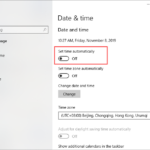Cara ubah windows 7 ke 10 – Ingin merasakan pengalaman baru dengan Windows 10? Mempunyai komputer dengan Windows 7 dan ingin merasakan fitur-fitur terbaru? Tenang, proses upgrade Windows 7 ke Windows 10 tidak sesulit yang dibayangkan. Artikel ini akan memandu Anda langkah demi langkah untuk melakukan upgrade dengan mudah dan aman, dari persiapan awal hingga menikmati Windows 10 yang baru.
Anda akan menemukan informasi lengkap tentang persyaratan sistem, metode upgrade, solusi masalah umum, dan tips penting untuk memastikan proses upgrade berjalan lancar. Siap untuk beralih ke Windows 10? Mari kita mulai!
Persiapan Sebelum Upgrade
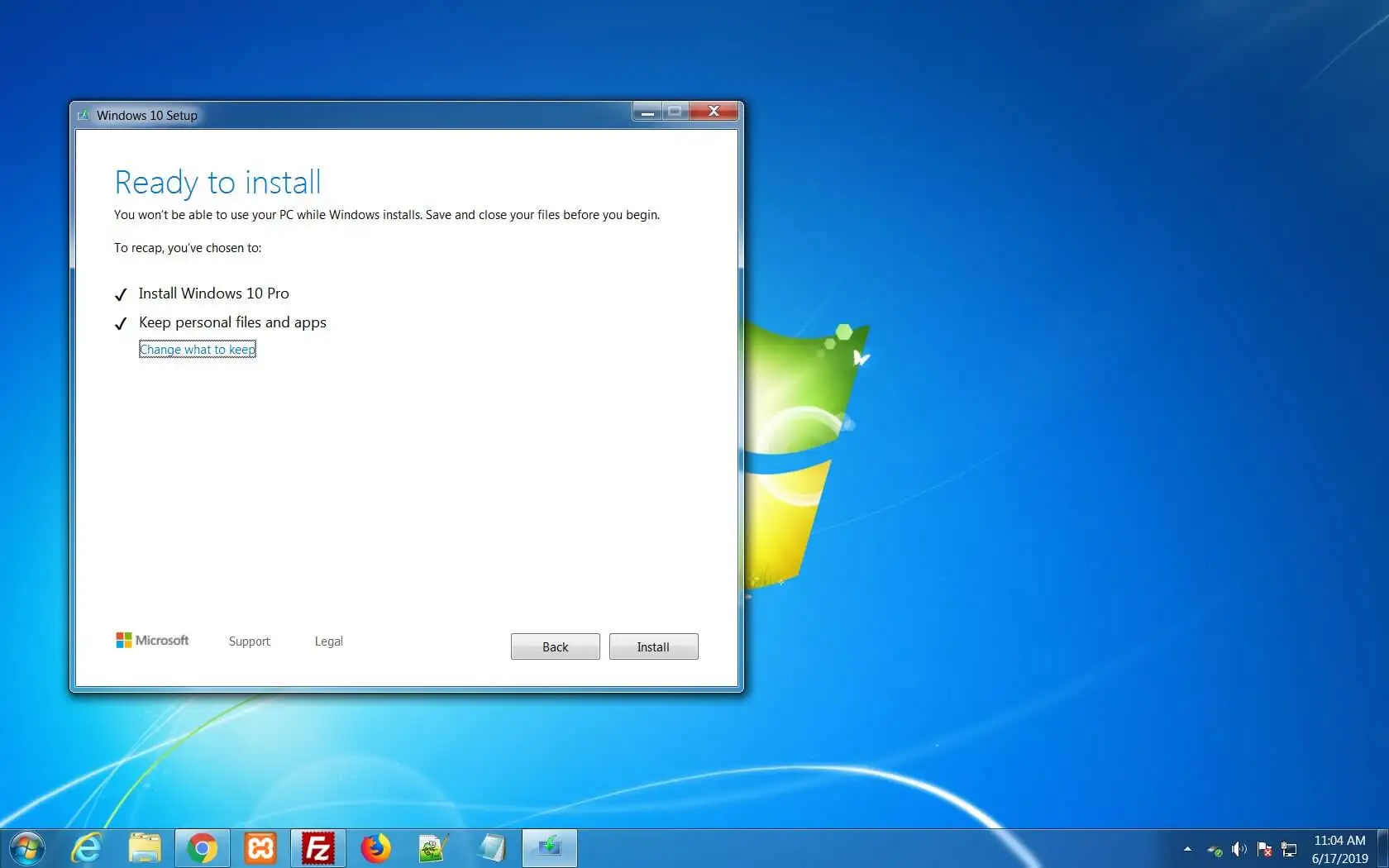
Sebelum Anda melompat ke proses upgrade, ada beberapa hal penting yang perlu dipersiapkan. Memastikan sistem Anda memenuhi persyaratan dan mencadangkan data penting akan memastikan transisi yang lancar dan aman.
Persyaratan Sistem Minimum
Windows 10 memiliki persyaratan sistem minimum yang perlu dipenuhi agar dapat berjalan dengan lancar. Ini memastikan kinerja yang optimal dan pengalaman pengguna yang baik. Berikut adalah persyaratan minimum yang perlu Anda perhatikan:
- Prosesor: 1 gigahertz (GHz) atau lebih cepat
- RAM: 1 gigabyte (GB) untuk versi 32-bit, atau 2 GB untuk versi 64-bit
- Ruang Disk: 16 GB untuk versi 32-bit, atau 20 GB untuk versi 64-bit
- Kartu Grafis: Perangkat yang kompatibel dengan DirectX 9 atau lebih baru dengan driver WDDM 1.0
- Layar: Resolusi 800 x 600
Mencadangkan Data Penting
Sebelum memulai upgrade, sangat penting untuk mencadangkan data penting Anda. Ini akan melindungi Anda dari kehilangan data yang tidak diinginkan selama proses upgrade. Ada beberapa metode yang dapat Anda gunakan untuk mencadangkan data Anda:
- Cadangan Manual: Anda dapat menyalin data penting seperti dokumen, gambar, dan video ke perangkat penyimpanan eksternal seperti hard drive eksternal, flash drive, atau cloud storage.
- Cadangan Sistem: Windows 7 memiliki fitur bawaan untuk membuat cadangan sistem, yang akan menyimpan salinan sistem operasi dan pengaturan Anda. Anda dapat mengakses fitur ini melalui “Backup and Restore” di Panel Kontrol.
- Software Cadangan Pihak Ketiga: Terdapat berbagai software cadangan pihak ketiga yang tersedia di pasaran, seperti Acronis True Image atau Norton Ghost, yang dapat membantu Anda mencadangkan seluruh sistem atau data tertentu secara lebih terstruktur.
Memeriksa Kompatibilitas Driver Perangkat Keras
Driver perangkat keras adalah software yang memungkinkan sistem operasi untuk berkomunikasi dengan perangkat keras Anda. Sebelum upgrade, penting untuk memastikan bahwa driver perangkat keras Anda kompatibel dengan Windows 10. Anda dapat memeriksa kompatibilitas driver dengan beberapa cara:
- Situs Web Produsen Perangkat Keras: Kunjungi situs web produsen perangkat keras Anda dan unduh driver terbaru yang kompatibel dengan Windows 10.
- Windows Update: Windows Update biasanya akan secara otomatis mengunduh dan menginstal driver terbaru untuk perangkat keras Anda. Pastikan Anda telah mengaktifkan Windows Update dan melakukan pembaruan secara teratur.
- Software Pemeriksa Driver: Tersedia software pihak ketiga yang dapat membantu Anda memindai dan mengunduh driver terbaru untuk perangkat keras Anda, seperti Driver Easy atau DriverPack Solution.
Metode Upgrade Windows 7 ke Windows 10
Ada dua metode utama untuk mengupgrade Windows 7 ke Windows 10, yaitu melalui Windows Update dan dengan menggunakan media instalasi USB atau DVD. Masing-masing metode memiliki kelebihan dan kekurangan yang perlu Anda pertimbangkan sebelum memilih metode yang tepat.
Upgrade Melalui Windows Update
Metode ini merupakan cara termudah untuk mengupgrade Windows 7 ke Windows 10. Anda hanya perlu mengikuti langkah-langkah yang disediakan oleh Windows Update.
- Buka menu “Start” dan ketik “Windows Update” di kotak pencarian.
- Klik “Check for updates” untuk memeriksa apakah ada pembaruan yang tersedia.
- Jika ada pembaruan Windows 10, klik “Download and install” untuk memulai proses upgrade.
- Proses upgrade mungkin memakan waktu lama, tergantung pada kecepatan internet dan spesifikasi komputer Anda.
Upgrade Menggunakan Media Instalasi USB atau DVD, Cara ubah windows 7 ke 10
Metode ini memberikan Anda lebih banyak kontrol atas proses upgrade. Anda dapat memilih untuk menginstal versi Windows 10 yang Anda inginkan, dan Anda dapat memilih untuk menyimpan atau menghapus data Anda selama proses upgrade.
- Unduh file ISO Windows 10 dari situs web Microsoft.
- Buat media instalasi USB atau DVD menggunakan file ISO.
- Restart komputer Anda dan boot dari media instalasi.
- Ikuti petunjuk yang diberikan di layar untuk menginstal Windows 10.
Perbandingan Metode Upgrade
| Metode | Kelebihan | Kekurangan |
|---|---|---|
| Windows Update | Mudah dan cepat | Tidak dapat memilih versi Windows 10 |
| Media Instalasi USB atau DVD | Lebih banyak kontrol atas proses upgrade | Membutuhkan lebih banyak langkah |
Mengatasi Masalah Umum Saat Upgrade
Upgrade Windows 7 ke Windows 10 mungkin tampak mudah, namun ada beberapa kendala yang bisa dihadapi. Masalah ini bisa berupa kesalahan kode, kegagalan instalasi, atau masalah driver. Untuk meminimalisir masalah, berikut adalah beberapa tips dan solusi yang bisa kamu coba.
Kesalahan Kode dan Solusi
Kesalahan kode biasanya muncul saat proses upgrade berlangsung. Kesalahan ini biasanya disertai kode numerik yang bisa membantu mengidentifikasi penyebabnya. Berikut beberapa kesalahan kode umum dan solusinya:
- Kode 0x80070002: Ini berarti ada masalah dengan file instalasi Windows 10. Solusi: Download ulang file instalasi Windows 10 dari situs resmi Microsoft.
- Kode 0x80070003: Ini menunjukkan masalah dengan hard drive atau ruang penyimpanan. Solusi: Pastikan ruang penyimpanan cukup dan hard drive dalam kondisi baik.
- Kode 0x8007000D: Ini biasanya terjadi jika ada masalah dengan driver perangkat keras. Solusi: Update driver perangkat keras ke versi terbaru.
Kegagalan Instalasi dan Solusi
Kegagalan instalasi bisa terjadi karena beberapa faktor. Berikut beberapa penyebab dan solusinya:
- Ruang penyimpanan tidak cukup: Pastikan ruang penyimpanan di hard drive cukup untuk menginstal Windows 10. Jika tidak, hapus file yang tidak diperlukan.
- Masalah dengan hard drive: Pastikan hard drive dalam kondisi baik. Lakukan pengecekan kesehatan hard drive dengan menggunakan tools bawaan Windows.
- Driver yang tidak kompatibel: Beberapa driver perangkat keras mungkin tidak kompatibel dengan Windows 10. Solusi: Cari driver yang kompatibel dengan Windows 10 di situs web produsen perangkat keras.
Masalah Driver dan Solusi
Masalah driver bisa terjadi setelah upgrade ke Windows 10. Masalah ini bisa menyebabkan perangkat keras tidak berfungsi dengan baik. Berikut beberapa solusi:
- Update driver: Update driver perangkat keras ke versi terbaru. Kamu bisa mencari driver terbaru di situs web produsen perangkat keras.
- Gunakan Troubleshooter: Gunakan Troubleshooter bawaan Windows untuk mencari dan memperbaiki masalah driver.
- Instal ulang driver: Jika update driver tidak berhasil, coba instal ulang driver perangkat keras.
FAQ (Pertanyaan yang Sering Diajukan)
Berikut beberapa pertanyaan yang sering diajukan tentang upgrade Windows 7 ke Windows 10:
| Pertanyaan | Jawaban |
|---|---|
| Apakah saya perlu membayar untuk upgrade ke Windows 10? | Upgrade ke Windows 10 gratis untuk pengguna Windows 7. |
| Apakah data saya akan terhapus saat upgrade? | Tidak, data Anda akan tetap tersimpan. Namun, sebaiknya Anda melakukan backup data sebelum upgrade. |
| Bagaimana cara melakukan backup data sebelum upgrade? | Anda bisa menggunakan tools bawaan Windows seperti File History atau menggunakan software backup pihak ketiga. |
| Apa yang harus saya lakukan jika upgrade gagal? | Coba ulangi proses upgrade atau hubungi Microsoft untuk bantuan. |
Setelah Upgrade Windows 10

Setelah proses upgrade selesai, kamu sudah bisa menikmati Windows 10! Tapi tunggu dulu, ada beberapa langkah penting yang perlu kamu lakukan untuk memastikan Windows 10 berjalan dengan lancar dan sesuai keinginanmu.
Aktivasi Windows 10
Setelah upgrade, Windows 10 biasanya sudah teraktivasi secara otomatis. Namun, jika kamu menemukan pesan error aktivasi, kamu bisa mengaktifkan Windows 10 dengan beberapa cara:
- Menggunakan kunci produk: Jika kamu memiliki kunci produk Windows 10, kamu bisa memasukkannya melalui menu Settings > Update & Security > Activation.
- Menggunakan akun Microsoft: Jika kamu masuk dengan akun Microsoft, Windows 10 biasanya akan teraktivasi secara otomatis.
- Hubungi Microsoft: Jika kamu mengalami masalah aktivasi, kamu bisa menghubungi tim support Microsoft untuk mendapatkan bantuan.
Menyesuaikan Pengaturan Windows 10
Windows 10 menawarkan banyak pengaturan yang bisa kamu sesuaikan agar sesuai dengan kebutuhan dan preferensi kamu. Berikut beberapa tips untuk menyesuaikan pengaturan Windows 10:
- Personalkan tampilan: Kamu bisa mengubah tema, warna, dan wallpaper desktop untuk membuat Windows 10 sesuai dengan selera kamu.
- Atur menu Start: Kamu bisa mengatur menu Start dengan menambahkan atau menghapus aplikasi yang sering digunakan, serta mengatur tampilannya.
- Sesuaikan pengaturan privasi: Windows 10 memiliki banyak pengaturan privasi yang bisa kamu atur untuk mengontrol data yang dikumpulkan oleh Microsoft.
- Atur pengaturan pembaruan: Kamu bisa memilih kapan dan bagaimana Windows 10 melakukan pembaruan, serta mengontrol penggunaan bandwidth.
Menginstal Driver Perangkat Keras
Setelah upgrade, beberapa perangkat keras mungkin tidak berfungsi dengan baik karena driver yang kompatibel belum terinstal. Berikut langkah-langkah menginstal driver perangkat keras yang diperlukan:
- Buka Device Manager: Kamu bisa mengakses Device Manager dengan menekan tombol Windows + X dan memilih Device Manager.
- Cari perangkat yang tidak memiliki driver: Perangkat yang tidak memiliki driver akan ditandai dengan tanda tanya atau tanda seru kuning.
- Unduh driver dari website produsen: Kunjungi website produsen perangkat keras untuk mengunduh driver terbaru yang kompatibel dengan Windows 10.
- Instal driver: Ikuti petunjuk instalasi driver yang tersedia di website produsen.
Ringkasan Penutup

Melakukan upgrade Windows 7 ke Windows 10 tidak hanya memberikan akses ke fitur-fitur baru dan peningkatan keamanan, tetapi juga membuka pintu menuju pengalaman komputasi yang lebih modern dan efisien. Dengan panduan ini, Anda dapat melakukan upgrade dengan percaya diri, meminimalkan risiko, dan menikmati semua manfaat yang ditawarkan Windows 10.
FAQ dan Informasi Bermanfaat: Cara Ubah Windows 7 Ke 10
Apakah data saya akan hilang setelah upgrade?
Tidak, data Anda aman selama proses upgrade. Namun, sebaiknya Anda melakukan backup data penting sebelum memulai upgrade sebagai tindakan pencegahan.
Apakah saya perlu membeli lisensi Windows 10 baru?
Jika Anda memiliki lisensi Windows 7 yang valid, Anda dapat menggunakannya untuk mengaktifkan Windows 10 setelah upgrade.
Bagaimana jika saya mengalami masalah saat upgrade?
Anda dapat mencari solusi di forum online atau menghubungi layanan dukungan Microsoft untuk bantuan.